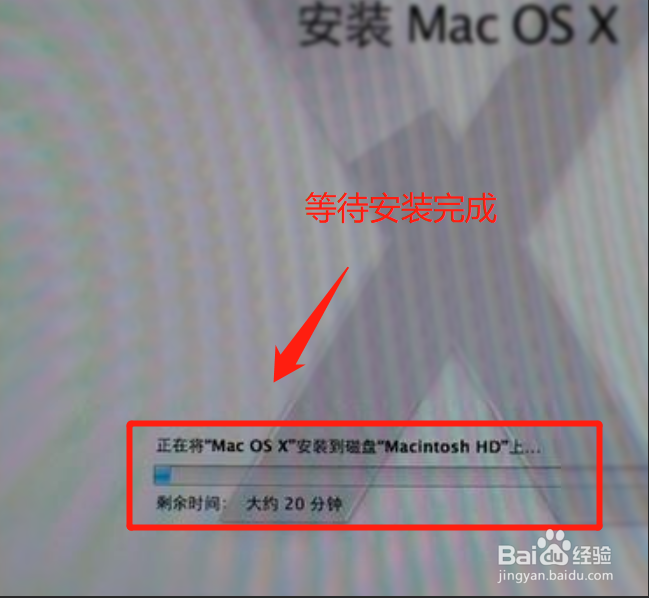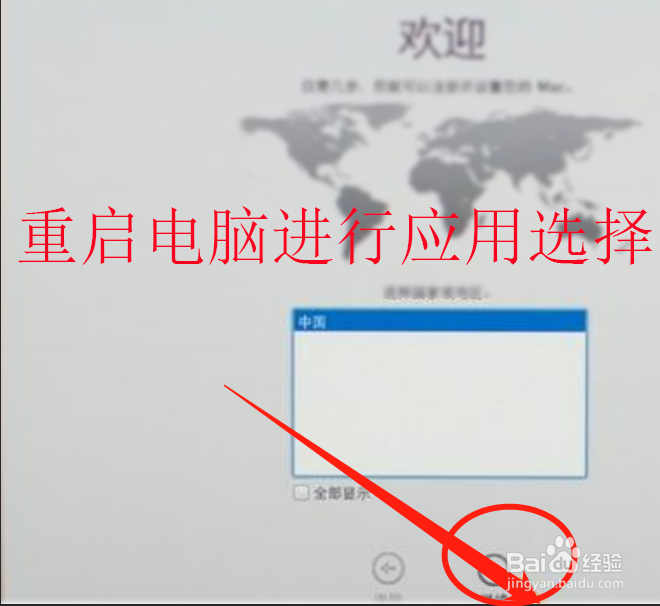小米笔记本如何安装黑苹果
1、首先我们将电脑开机,将u盘插入到电脑usb端口。

2、然后打开浏览器网页,搜索毛桃启动盘下载。

3、此时我们点击毛桃u盘启动制作工具下载,并进行安装
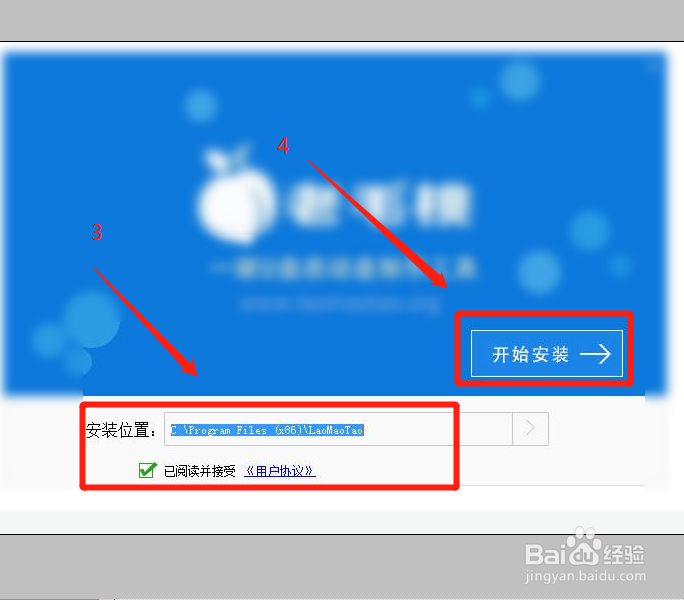
4、安装完成后,点击桌面的毛桃装机版进行打开

5、打开之后,程序会自动检测移动U盘,我们在选择设备这里,选择自己的移动硬盘,再点击下面的一键制作即可。

6、此时会弹出一个警告,即将删除磁盘里面的所有数据,不可恢复,我们点击确定。(注意:在确定u盘无数据的时候选择确定)

7、进阶着程序正在制作U盘启动盘,我们等待片刻,估计要几分钟时间

8、当制作完成以后,会提示启动盘制作成功的提示

9、我们点击是,即可模拟启动,进入到启动盘启动的菜单

10、最后我们去网上下载相关的系统镜像文件或者数据(mos 、win7、xp、win10等等),将其拷贝到移动硬盘启动盘里面

1、我们重启电脑,并按键盘上的快捷启动键f12(不同的品牌电脑快捷启动键不一样,具体可以网上搜一搜),此时会弹出启动菜单,我们选择自己的移动硬盘即可

2、此时在启动菜单界面,我们使用键盘的上下箭头选择usb hdd我们的u盘设备。

3、此时就会进入到U盘启动盘的画面,我们选择win8 pe进入,回车。
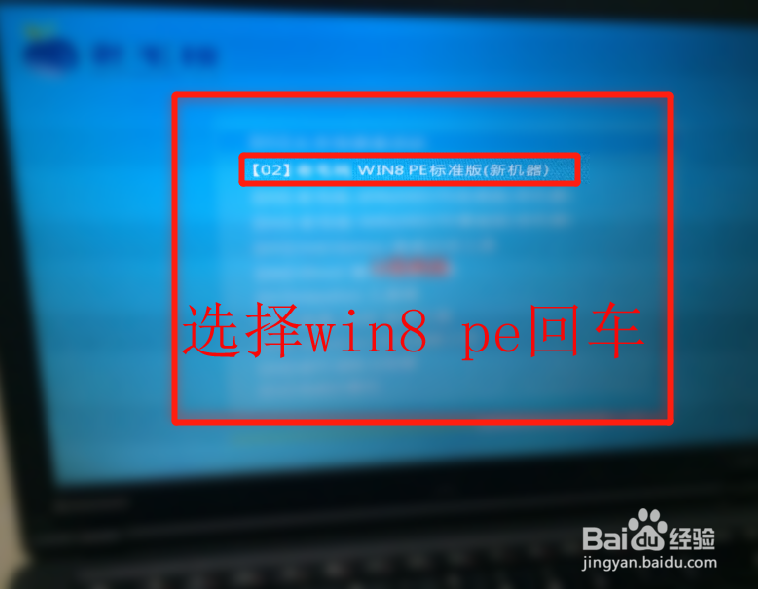
4、然后电脑就会加载相应的启动文件,进入到win8 pe系统,等待进去即可。
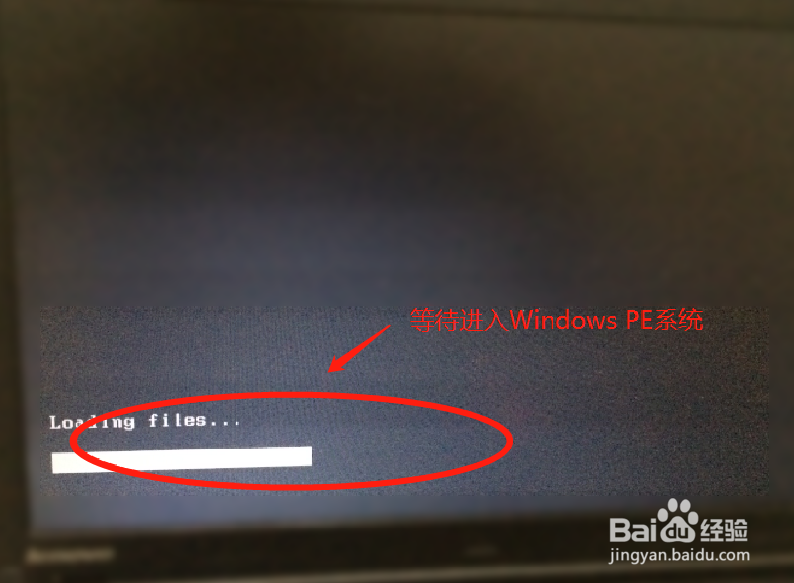
5、当电脑进入pe系统之后(里面操作方法和正常系统操作一样),我们打开计算机,找到c盘,将c盘桌面、文档和收藏夹等重要数据进行备份,将其拷贝到其它磁盘或者U盘里面即可(切记,安装系统一定要将数据拷贝出来,以免不必要的损失)
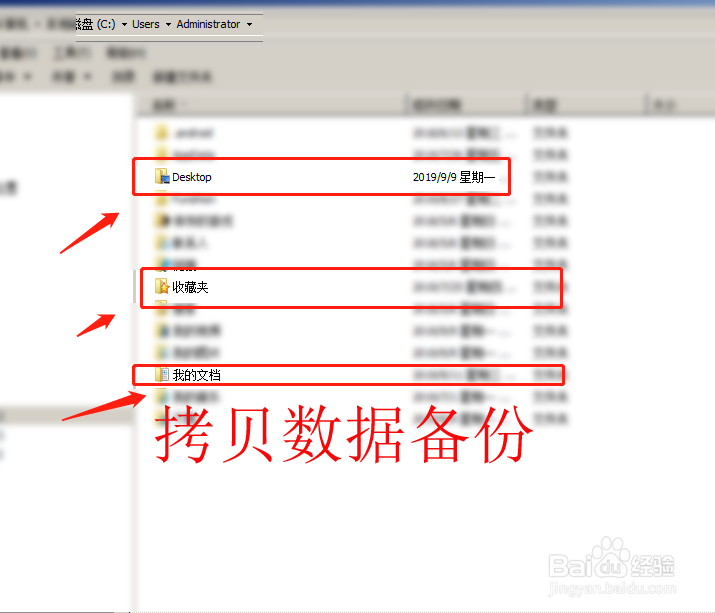
6、备份完成以后,找到pe桌面上的DiskGenius,双击打开,再选择硬盘,选择删除所有分区,或者直接右键C盘,将其删除。
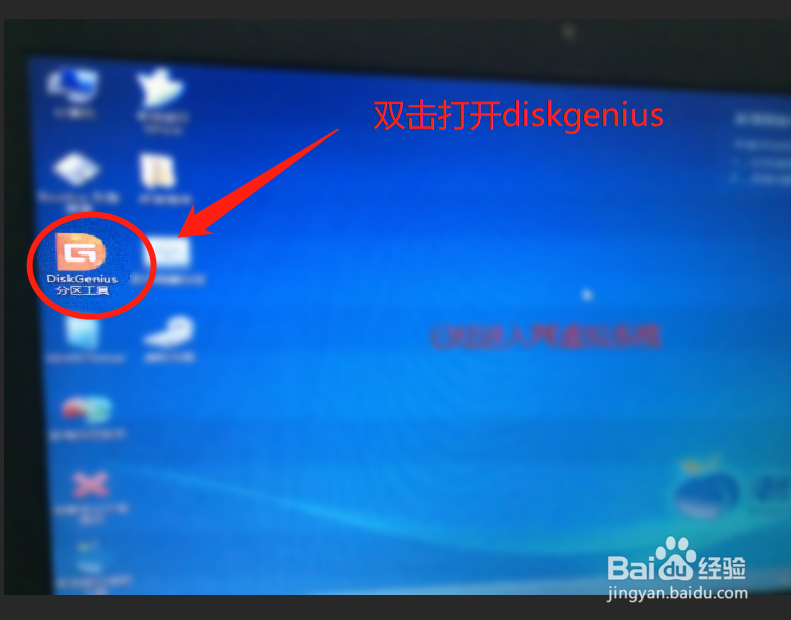
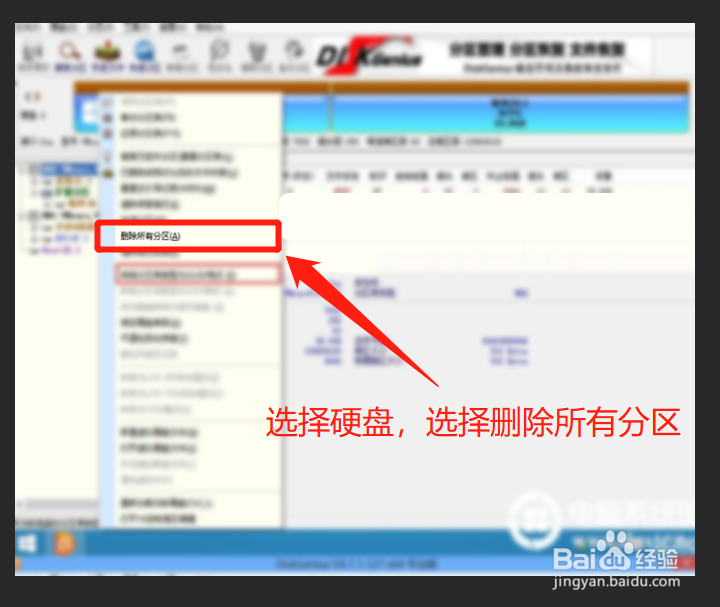
7、最后再选择我们的硬盘,选择快速分区,将硬盘分成自己要的磁盘数量,点击确定,点击保存更改。
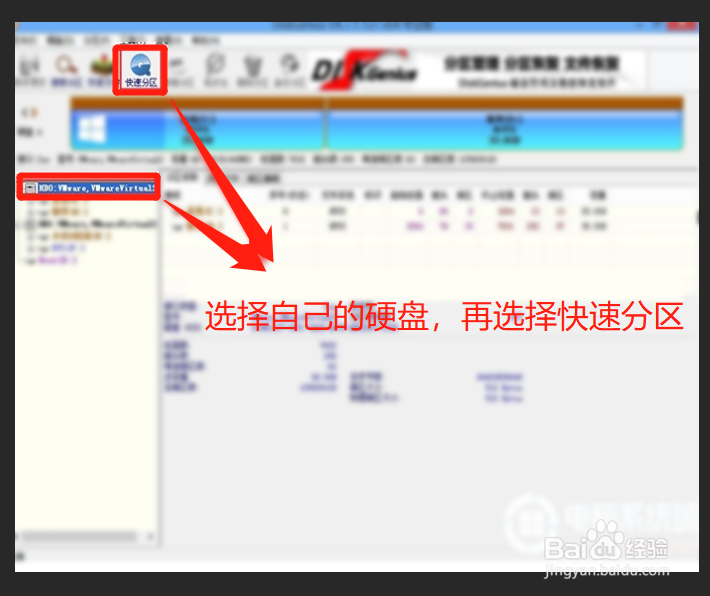
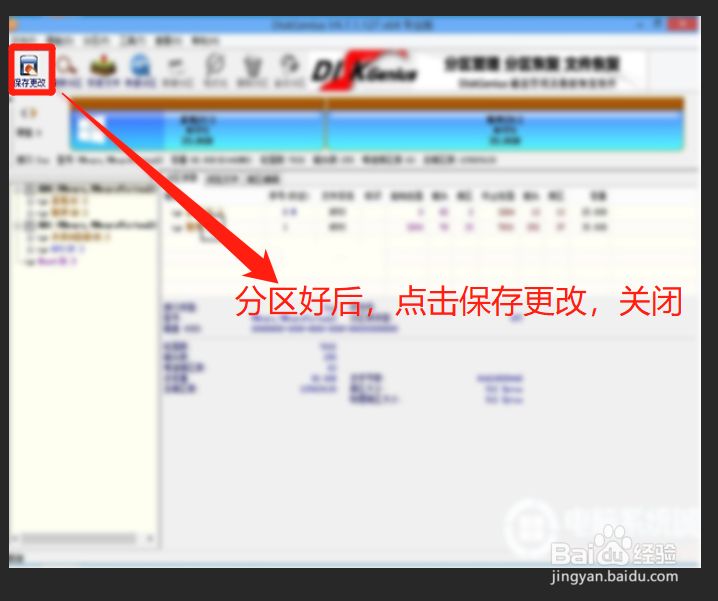
1、重复第二步操作,进入pe系统,然后在pe系统里面,双击打开桌面上的ghost程序,然后在打开的界面,用鼠标点击ok。
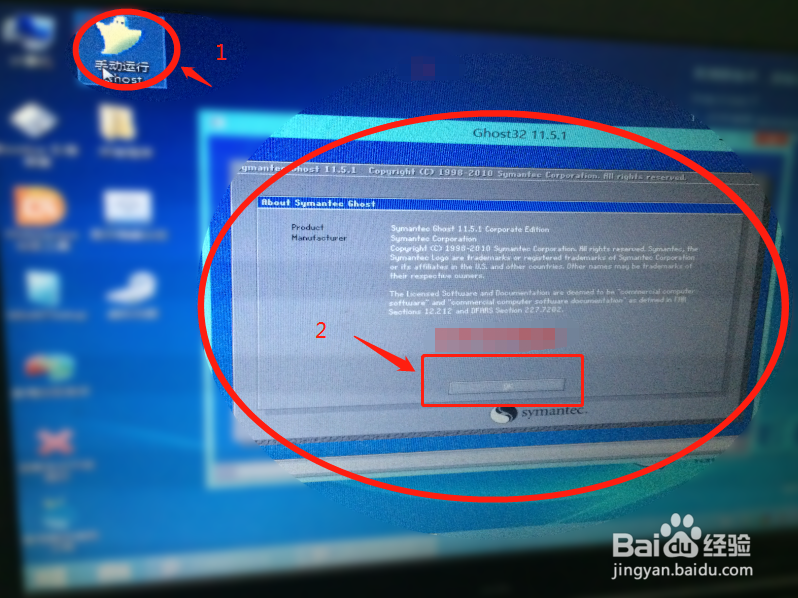
2、再用鼠标点击左边的local->partion->from image(意思是本地,硬盘、从镜像文件还原)
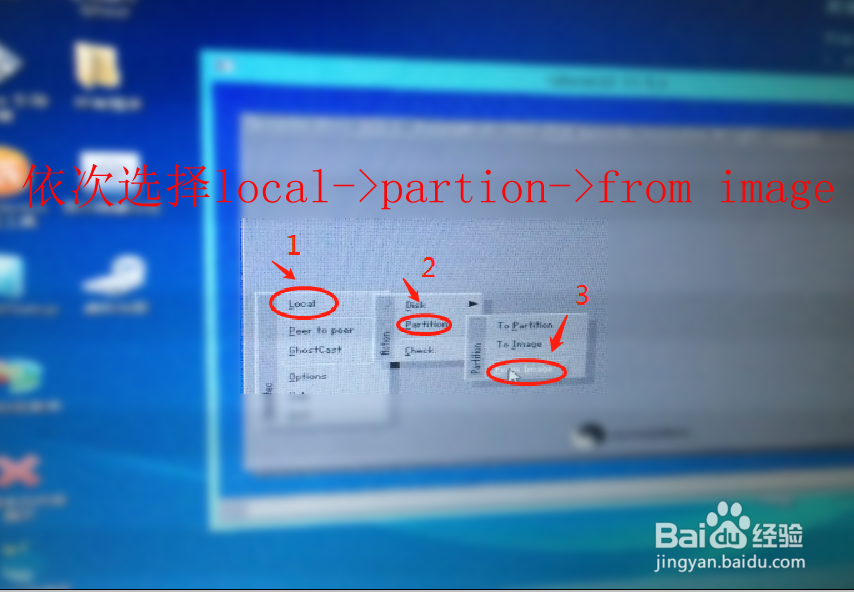
3、在打开的界面,我们用鼠标点击下拉框,浏览ghost系统镜像文件的位置,这里我们浏览之前存放在移动硬盘里面的系统镜像文件即可(镜像文件以gho结尾)
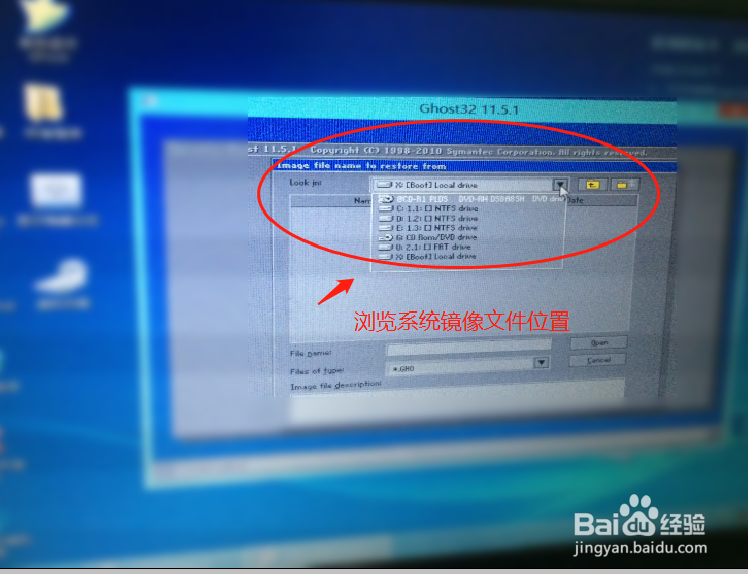
4、当找到镜像文件后,我们双击即可,在后面的菜单里面我们选择本地硬盘(看硬盘大小和名称,千万不要选择自己移动硬盘了),再选择第一主分区c盘。
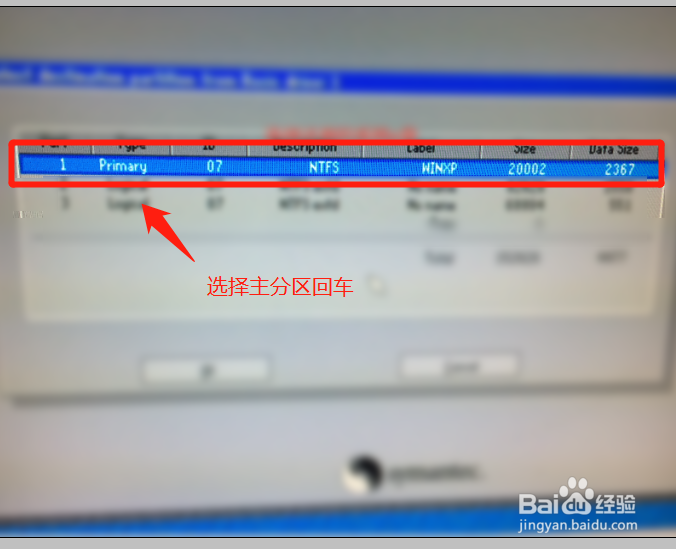

5、当回车之后,后面我们再选择yes进行还原系统操作。
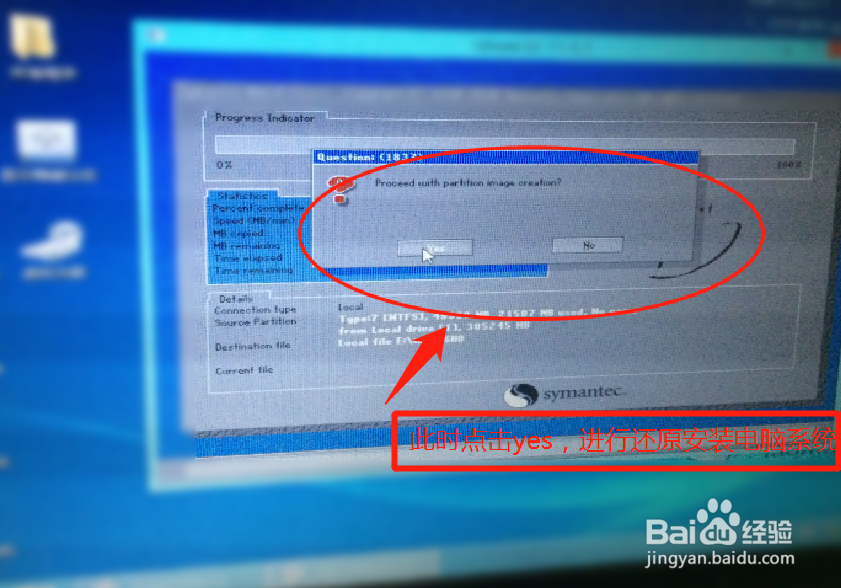
6、这样系统就开始进行系统还原操作了,下面会现象相关的镜像文件大小,所需要的时间,以及进度条等等。
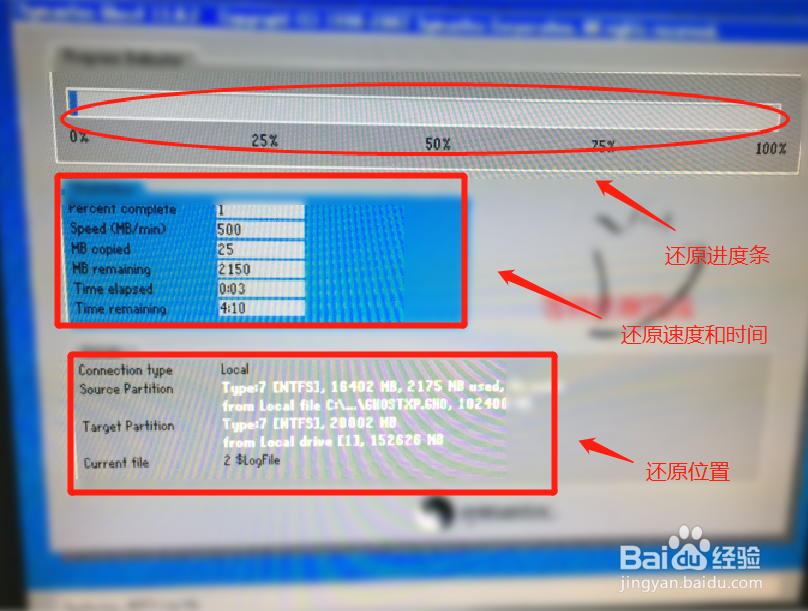
7、当100%完成以后,会提示我们重启,我们选择reset computer重启电脑即可。
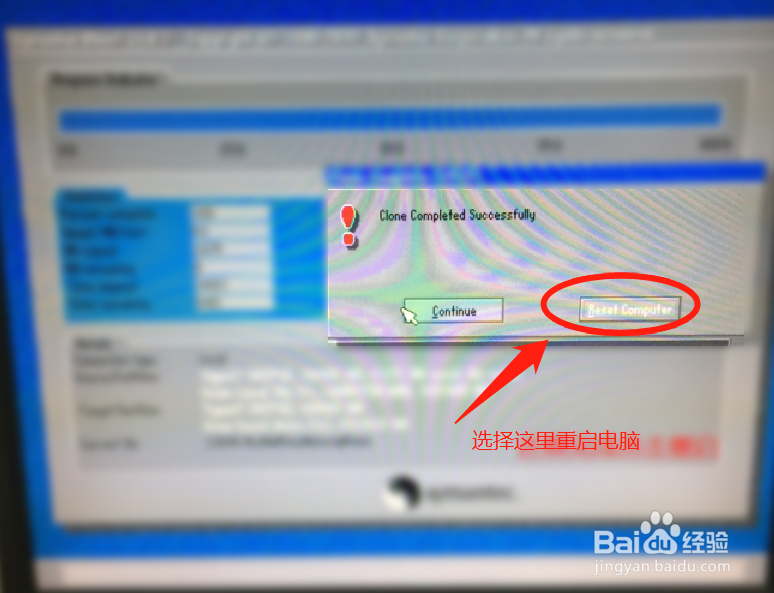
8、重启之后电脑就开始进行安装系统操作,我们等待它自动安装完成,大概需要10分钟左右。